Выборочное и полное восстановление сообщений Viber [iPhone и iPad]
Иногда можно случайно удалить важные сообщения Viber, видео или фотографии. Иногда iOS может дать сбой и привести к потере важных данных. Или, может быть, вы могли нажать «Сброс к заводским настройкам» и потерять все в процессе. Иногда вы можете даже не знать, почему ваши сообщения Viber, история звонков, фотографии, видео больше не доступны. Может быть, вы можете попробовать восстановить удаленные сообщения Viber. Но это не всегда лучшее решение для него. Лучшее решение – не допустить такой ситуации. Поэтому очень важно делать резервную копию и восстанавливать сообщения Viber. Итак, в этой статье мы поделимся с вами простым и быстрым способом выборочного восстановления сообщений Viber.
Восстановить сообщения Viber с iPhone/iPad
Чтобы избежать потери сообщений Viber, вы можете использовать DrFoneTool – передача WhatsApp для резервного копирования и восстановления сообщений Viber с iPhone/iPad. Эта программа предназначена для резервного копирования и восстановления сообщений Viber, фотографий и видео на устройствах iOS, таких как iPhone и iPad. С DrFoneTool вы можете защитить свою историю чатов Viber одним щелчком мыши. Если вы также хотите восстановить свои данные, вы щелкаете чаты, которые хотите восстановить, без какого-либо риска для ваших существующих данных.

DrFoneTool – передача WhatsApp
Выборочно восстанавливайте сообщения Viber с iPhone/iPad.
- Сделайте резервную копию всей истории чата Viber одним щелчком мыши.
- Восстановите чаты Viber, которые вы хотите.
- Экспортируйте любой элемент из резервной копии для печати.
- Простота в использовании и отсутствие риска для ваших данных.
- Поддерживаемые iPhone SE/6/6 Plus/6s/6s Plus/5s/5c/5/4/4s с iOS 9.3/8/7/6/5/4
- Полностью совместим с Windows 10 или Mac 10.11.
Действия по восстановлению сообщений Viber с iPhone/iPad
Шаг 1: Запустите инструмент на своем компьютере
Прежде всего, запустите DrFoneTool на своем ПК и нажмите «WhatsApp Transfer».

Шаг 2: Подключите ваш iPhone/iPad к компьютеру
Процесс резервного копирования ваших сообщений Viber, видео и фотографий на вашем iPhone/iPad очень прост. Все, что вам нужно сделать, это выбрать опцию «Viber». После этого вам необходимо подключить iPhone/iPad к компьютеру через USB-кабель. Как только устройства будут подключены, вы увидите экран ниже.

Шаг 3: Начать резервное копирование сообщений Viber
Следующее, что нужно сделать, это просто нажать кнопку «Резервное копирование», и DrFoneTool автоматически начнет резервное копирование ваших данных. Не отключайте устройство во время процесса. Подождите, пока устройство будет завершено, прежде чем что-либо делать. Если вы отключите устройство до завершения процесса, процесс резервного копирования будет прерван.
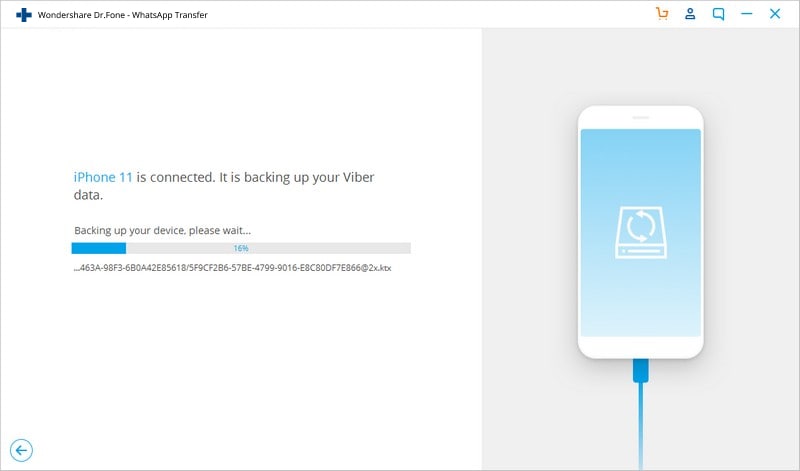
Затем процесс резервного копирования Viber завершится.

Шаг 4:. Выберите сообщения Viber для восстановления
Далее вы увидите все сообщения резервного копирования Viber. Вы можете нажать «Просмотр», чтобы проверить их.

Шаг 5: Восстановить сообщения Viber
Когда вы закончите сканирование, вы сможете просмотреть все сообщения Viber в файле резервной копии. Вы можете выбрать любой из них и нажать «Восстановить на устройство».

Примечание: Вы можете просматривать и выборочно восстанавливать свои сообщения Viber. И он совместим как для Windows, так и для Mac.
последние статьи

